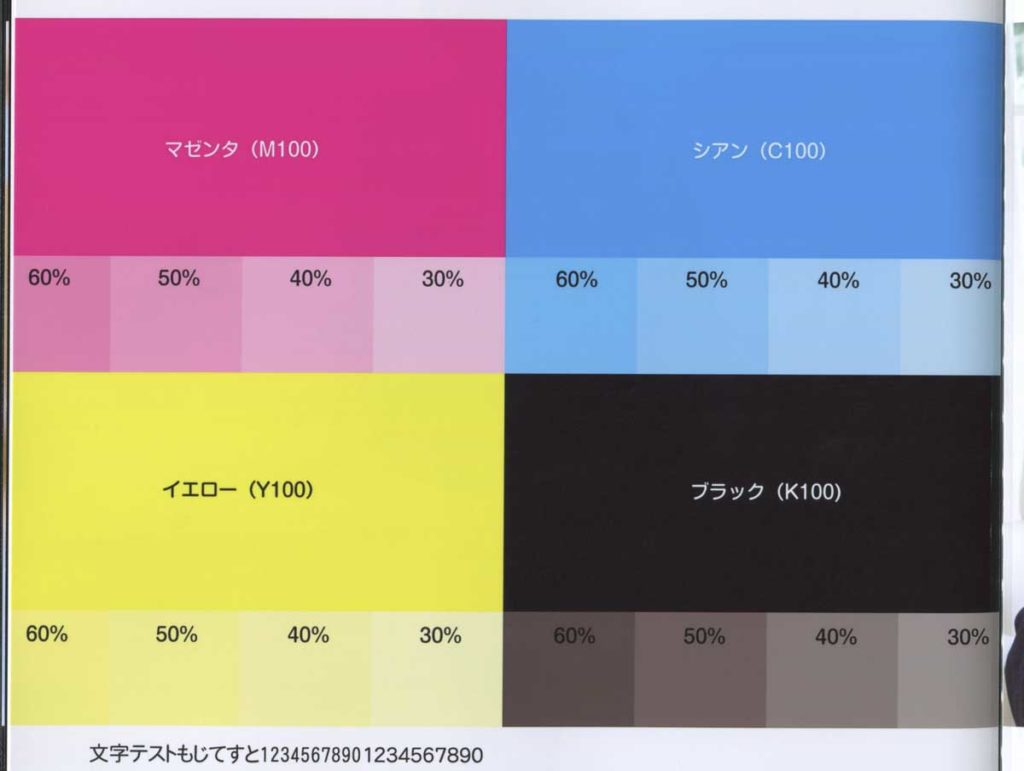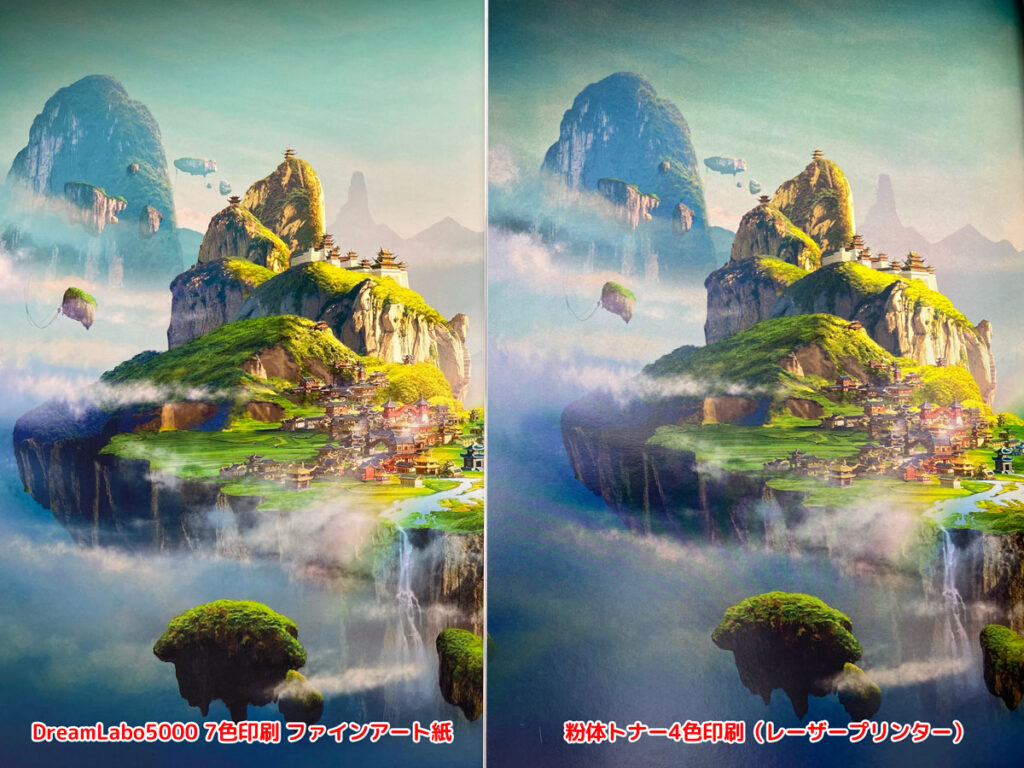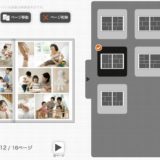自作イラスト・同人作品は「フォトブック」を使って簡単・手軽に作品集として印刷することができます。
写真印刷の場合は、ほどよく自動補正がされることできれいに印刷できますが、
イラストの場合は、印刷してもなるべく色味が変わらずに、画面で見た色味に近く印刷されることが理想です。
このページでは、4社のフォトブック業者で同じ「イラストデータ」を実際に印刷し、仕上がりの発色・画質の違いを比較しました。
イラスト入りカレンダーを作りたい方はこちら↓
イラスト入りノートを作りたい方はこちら↓
イラスト入りマグカップを作りたい方はこちら↓
目次
同じイラストで4社のフォトブックを作成してみました。
イラストのフォトブックを印刷した際に使用した元画像データ

今回イラストのフォトブックイメージを作成した際に使用したイラスト素材です。
比較がわかりやすいよう、グラデーションを多く使っているものにしました。
イラストのフォトブックの仕上がり
| 画質 | |
|---|---|
| 元画像 |  |
| 富士フイルム (自動補正なし) |
 銀塩プリント 銀塩プリント(800dpiでスキャニング) |
| 富士フイルム (自動補正あり) |
|
| マイブック ART-HC |
 液体トナー4色印刷 液体トナー4色印刷(レーザー) (800dpiでスキャニング) |
| フォトレボ | |
| PhotoJewelS |  DreamLabo5000 7色印刷 DreamLabo5000 7色印刷(インクジェット) (800dpiでスキャニング) |
全て同じデータで印刷し、仕上がったフォトブックをスキャナーでスキャニングしています。
スキャニングしたデータは、4社とも色や明るさの補正等はせず、スキャニングしたままの色味で掲載しています。
- 富士フイルム
で印刷したイラストは、銀塩プリントなので、拡大画像ではエッジが柔らかい印象です。(銀塩プリントはエッジが柔らかくなります)しかし目視ではぼやけたような印象はなく、鮮明に仕上がっています。(こちらを参考)富士フイルムの場合、デフォルトで「自動補正あり」になっていますが、自動補正無し(「オリジナル」にチェックする)がおすすめです。
- マイブックのイラストは、艶消し(マット)ラミネート加工がされているので、全体が柔らかい印象になりました。今回印刷したものは液体トナー印刷(デジタルオフセット)のART-HCなので、網点(ドットパターン)が見えますが、マイブックにはDreamLabo5000 7色印刷の「FLAT」というフォトブックもあります。
- フォトレボのイラストは少し青みに寄っている印象で、肌色は白っぽい仕上がりですが、グラデーションに優れたDreamLabo5000 7色印刷なので、網点(ドットパターン)はありません。
- PhotoJewelSのイラストは、元画像と比較すると少し青紫が強い印象になりましたが、DreamLabo5000 7色印刷なので細部まで鮮明に描写され、グラデーションに優れた滑らかな仕上がりです。網点(ドットパターン)はありません。
詳しくは以下に解説いたします。
イラストのフォトブック:富士フイルムの仕上がり
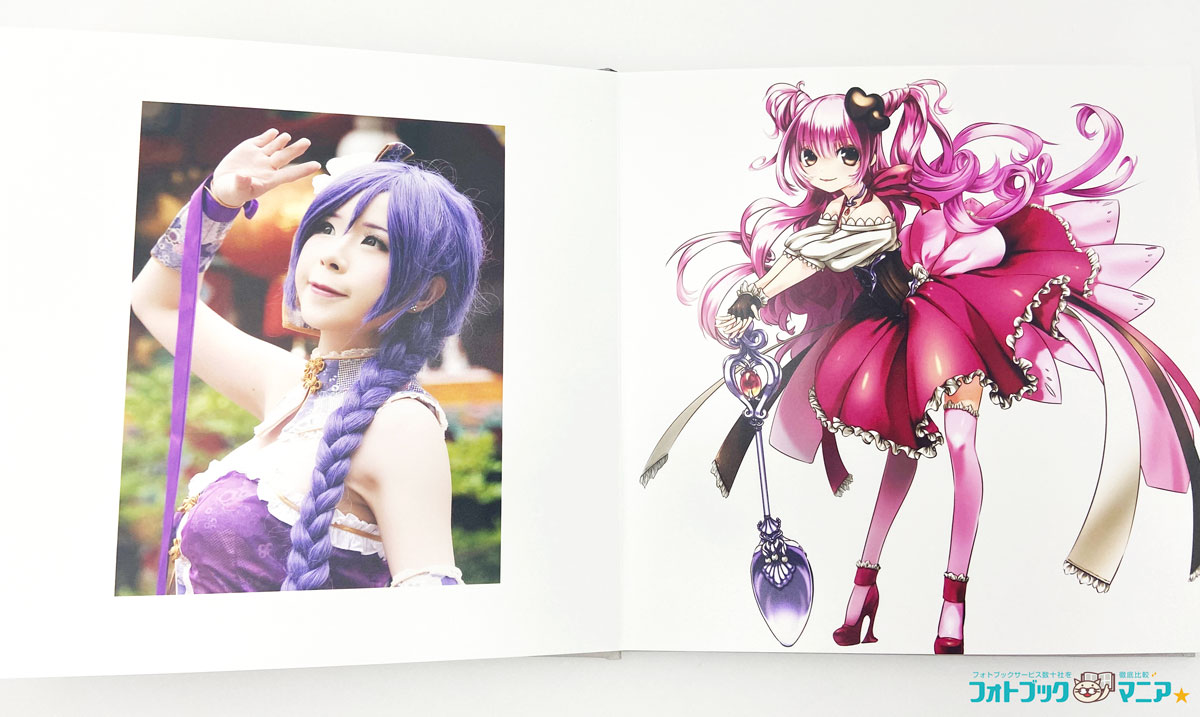
富士フイルム フォトブック ハードカバーの印刷方式は、カメラ屋でプリントする高画質写真と同じ「銀塩プリント」で、製本はフラットに開ける「合紙綴じ」の高品質フォトブックです。
富士フイルムの場合、安価な「ソフトカバー」タイプは印刷方式が違い、画質が劣るので注意しましょう。
印刷前のイラストデータと比較
| イラストの元画像 | 富士フイルム で印刷した イラスト(自動補正なし) |
|---|---|
|
|
|
| イラストの元画像 | 富士フイルム で印刷した イラスト(自動補正なし) |
|---|---|
|
|
|
富士フイルム・ハードカバーのWEB編集では、初めから「自動補正」がされるように設定されています。
イラストの印刷をする際は、画像をタップして「自動補正」→「オリジナル」に変更し、補正を解除してください。
| 元画像 | 自動補正あり | 自動補正なし |
|---|---|---|
 |
 |
 |
上掲の「自動補正あり」の方は、間違えて自動補正ありのままプリントしてしまったものです。
自動補正でコントラストが上がりエッジはシャープになっていますが、色味が濃くなりすぎてしまい暗部が潰れているので、自動補正なしの方が、画面で見たイラスト画像により近く印刷されました。
銀塩プリントの特徴として、「エッジ」が柔らかいので、拡大画像では他社と比較してぼやけた印象もありましたが、目視で見るとぼやけた印象はありませんでした。

銀塩プリントは明度差のある小さい文字は、少し滲んだように見えることがあります。(上掲のマゼンタやブラックの白抜き文字等)
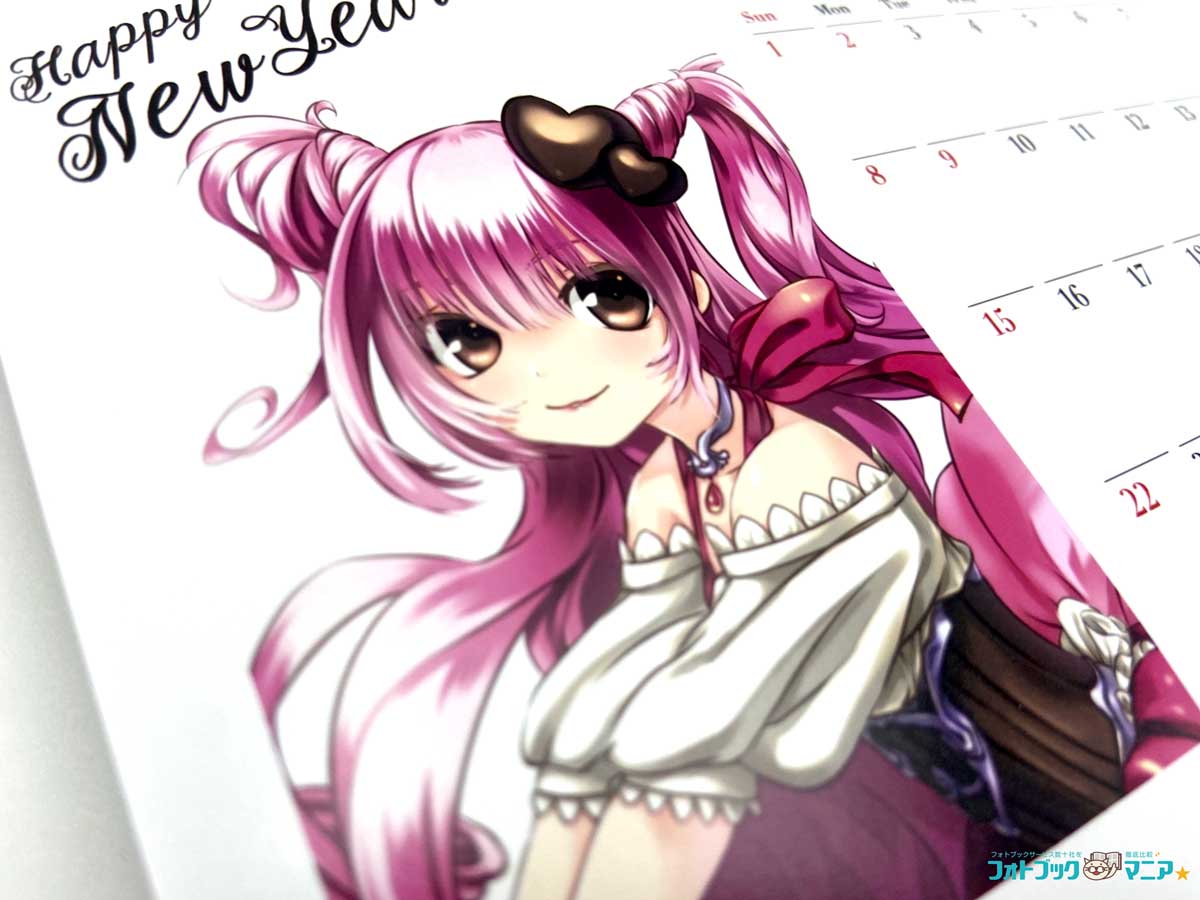
富士フイルム 銀塩プリント 自動補正なし カメラ撮影
上掲は、富士フイルムの、ハードカバーと同じ印刷方式(銀塩プリント)の、富士フイルム オリジナルカレンダーです。
艶やかで生き生きとした印象で、とても綺麗にプリントできました。
イラストのフォトブック:マイブックの仕上がり

マイブックで作成したイラスト・同人のフォトブックイメージ
マイブックのフォトブックの印刷方式は、液体トナー4色印刷(デジタルオフセット)と、DreamLabo 5000 7色印刷の、2種類あります。
今回作成したマイブックのART-HCは液体トナー4色印刷(デジタルオフセット)のフォトブックです。
印刷前のイラストデータと比較
| イラストの元画像 | マイブックART-HC で印刷したイラスト |
|---|---|
|
|
|
マイブックで印刷したイラストを元画像と比較すると、若干青紫が強い印象になりましたが、比較的元画像に近い発色です。
今回作成したマイブックのART-HCは液体トナー4色印刷(デジタルオフセット)のフォトブックなので、印刷面を拡大すると、規則正しく配列された網点(ドットパターン)が確認できます。
液体トナー4色印刷(デジタルオフセット)は、DreamLabo 5000 7色印刷には劣りますが、粉体トナータイプのレーザープリンター印刷と比べれば、色むらが少なく発色が美しい印刷方式です。
より高品質・高画質を求める場合はFLAT(DreamLabo 5000 7色印刷による合紙綴じのフォトブック)を選びましょう。

マイブックの色味・発色
若干「紗」のかかった「柔らかい印象」の仕上がりになっているのは、本文ページに「つや消し」のラミネート加工(マットPPの表面加工)を施しているためであり、マイブック製品ならではの特徴です。
PP加工は印刷を保護し、水濡れや摩擦に強くなりますから、印刷の耐久性の点でも優秀です。
その他にも光沢タイプ(グロスPP加工)・ニス加工タイプ・加工なしの光沢紙(FLATのみ)が選択できます。
マイブックの ART-HCは通常の無線綴じです。
中央(ノド)はフラットに開けませんから、イラストの重要な部分が中央にこないよう余白をあけてレイアウトしましょう。
![]()
イラストのフォトブック:フォトレボの仕上がり

フォトレボで作成したイラスト・同人のフォトブックイメージ
フォトレボのハードカバーは、本文がキヤノン DreamLabo 5000 7色印刷によってキヤノン純正の半光沢紙(サテン)に印刷されています。ムラのない美しいグラデーションです。
印刷前のイラストデータと比較
| イラストの元画像 | フォトレボで印刷した イラスト |
|---|---|
|
|
イラストの発色を他社と比較すると少し青みが強い印象で、白っぽく仕上がりました。(透明感がある印象)
イラスト作品のディテールまできれいに印刷してくれるDreamLabo 50007色印刷のフォトブックは、繊細なグラフィックデザインやプロの作品を表現したいフォトブックにおすすめです。
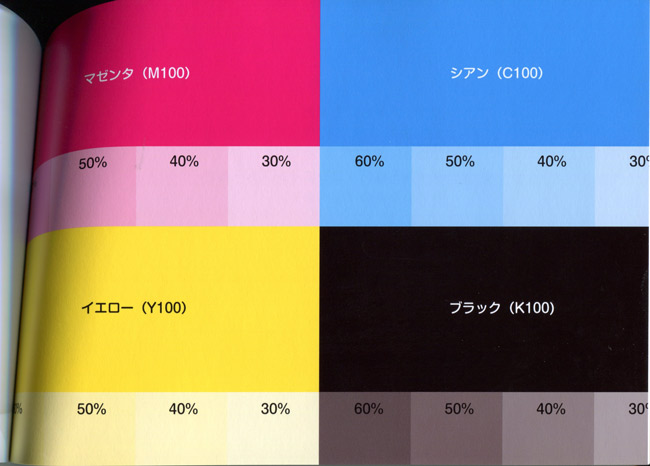
フォトレボのフォトブックはすべてPUR製本の無線綴じです。
通常の無線綴じよりは開きやすいですが、完全にフラットになるわけではないので、中央部に余白をもうけたレイアウトにしましょう。
イラストのフォトブック:PhotoJewel S の仕上がり
PhotoJewel S のフォトブックは、すべて DreamLabo 5000 7色印刷 によってキヤノン純正用紙に印刷されています。
拡大しても網点(ドット)は見えず、美しいグラデーション・諧調表現力と、陰影部分まで深みのある色彩を描き出す素晴らしい印刷機です。
印刷前のイラストデータと比較
| イラストの元画像 | PhotoJewel S で印刷した イラスト |
|---|---|
 |
 |
元画像と比較すると少し青紫が強い印象になりました。
PhotoJewel S は用紙が4種類から選べますが、今回は「半光沢紙」で印刷しています。
「ファインアート紙」の場合はかなり色味が変わりますので、以下のページもご参考ください。
参考:フォトジュエルS 5種のフォトブックを同じ写真で印刷して比較!
DreamLabo 5000 7色印刷は、明度差のある小さい文字でも、鮮明に描写されています。
PhotoJewel S のフォトブックは、「スタンダード(無線綴じ)」「レイフラット(合紙綴じ)」「フルフラット(中央をテープで止めたフラットな製本)」から選択できます。
今回のフォトブックは安価なスタンダード(無線綴じ)ですが、おすすめはレイフラット(合紙綴じ)です。
\ まだ見てなかったら見てね! /
以下は、フォトブックを15年以上作り続けているフォトブックマニアが24社のフォトブックを同じ写真で制作し実際に比較した結果です【2024年最新】
参考:フォトブック24社を同じ写真で比較
 【2024年4月】フォトブックおすすめ24社を同じ写真で比較!【30%OFFクーポン有】
【2024年4月】フォトブックおすすめ24社を同じ写真で比較!【30%OFFクーポン有】
イラスト作品集のためのフォトブックの選び方
イラストの描画手法の違いや作品集の使用目的によって、それに適したフォトブックのタイプが異なります。
グラデーションが美しいブラシで描いたイラストの場合

ブラシを使った美しいグラデーションや自然なシェイディング(影付け)のイラスト作品には、色の変化を滑らかに表現できる諧調性・グラデーション表現にすぐれたフォトブックが必要です。
現在フォトブックの印刷に使用されているオンデマンド印刷機の中でグラデーションを忠実に表現できる機種としては、キヤノンの7色インクジェットプリンター DreamLabo 5000 と銀塩プリントが高性能を誇ります。
細部の鮮明さはDreamLabo 5000の方が上です。
それに次ぐ高性能機が、液体トナータイプの印刷機(デジタルオフセット)で、網点(ドットパターン)は見えますが、激安の粉体トナータイプと比べれば美しい印刷です。
数百円の激安価格のフォトブックは「粉体トナーの4色印刷」が多く、滑らかなグラデーション・色再現性は期待できません。
白黒マンガやベタの着色で表現したイラストの場合
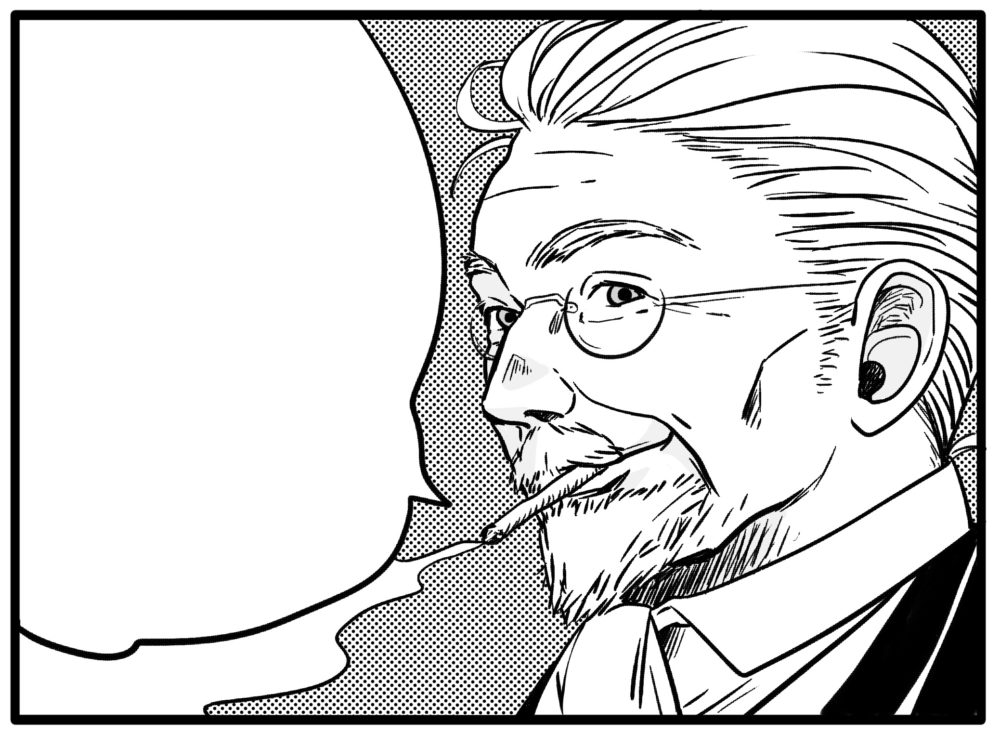
漫画イラスト
経済性(安さ)重視で、あまり美しい発色やグラデーションにはこだわらないのであれば、粉体トナータイプのレーザープリンターで印刷されるフォトブックが断然安いです。しまうまプリントのライトなどが粉体トナーです。
オンデマンド印刷でもっとも普及しているのが粉体トナータイプのレーザープリンターですが、他の高価な印刷方法と比べ色むらが出やすく、ウィンドウで見た色と印刷の色が変わりやすいというデメリットもあります。
また、摩擦をあたえると印刷が禿げることから、耐久性の面でもほかの印刷形式には劣ります。(→消しゴム30回で耐久性を比較)
作品集の使用目的によるフォトブックの選び方
プロのグラフィックデザイナーのポートフォリオ・保存版作品集の場合
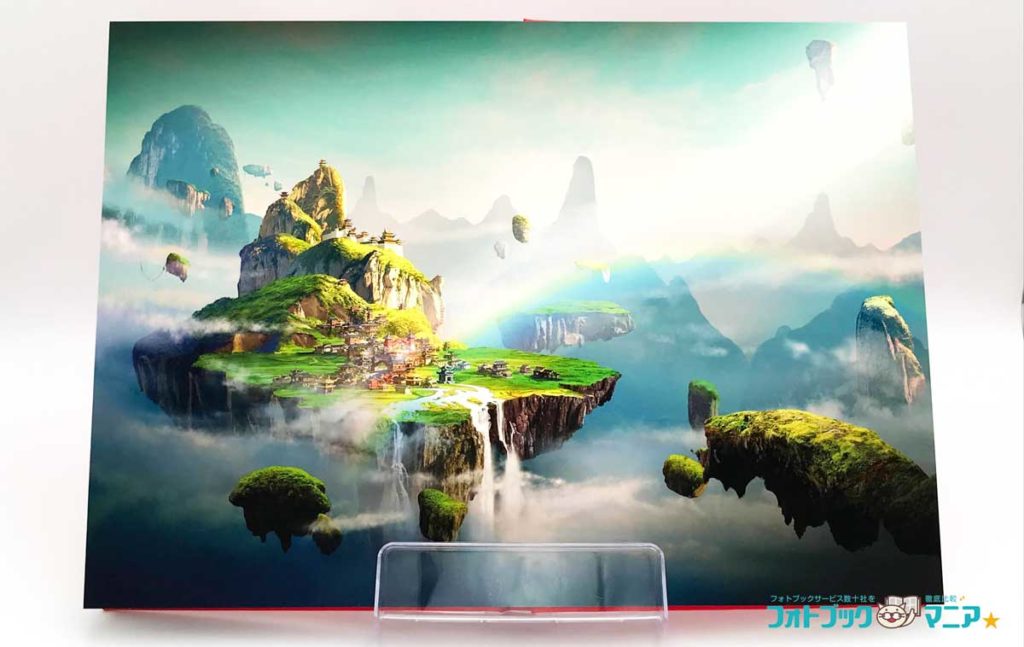 DreamLabo 5000 (フォトジュエルS)で作成しフラフィックデザイン・イラストの見開きページ
DreamLabo 5000 (フォトジュエルS)で作成しフラフィックデザイン・イラストの見開きページプロのグラフィックデザイナーのポートフォリオ・保存版作品集の場合は、プロの作品を忠実に再現し、印象的な鮮やかさで表現できるフォトブックが必要です。したがって、やはりあらゆる点で表現力に優れた 7色印刷DreamLabo 5000 のフォトブックがおすすめです。
安価な粉体トナータイプ(業務用レーザープリンター)の仕上がりと比較すると、DreamLabo5000 7色印刷の美しさが際立ちます。グラデーションの美しさは一目瞭然です。
 DreamLabo 5000 (フォトジュエルS)で作成しフラフィックデザイン・イラストの見開きページ
DreamLabo 5000 (フォトジュエルS)で作成しフラフィックデザイン・イラストの見開きページ装丁は作品が折れないよう、ハードカバー上製本が最適です。
イベントでの「配布用」や「同人誌」の場合
部数を多く印刷するときは、ポートフォリオほど画質にこだわる必要はないと思われますので、粉体トナーのレーザープリンターで印刷されるフォトブックが安価で経済的な妥当アイテムと思います。(→粉体トナーのレーザープリンターのフォトブック)
装丁は安価なソフトカバー並製本で問題ないでしょう。

ハードカバーとソフトカバー
イラスト作品をフォトブックで作品集にする方法
イラスト作品集のフォトブックの作り方
ただし、スキャンしたイラストの一部を切り取り、拡大してレイアウトすることもあり得るときは、その2〜3倍の解像度に設定しておくと無難です。
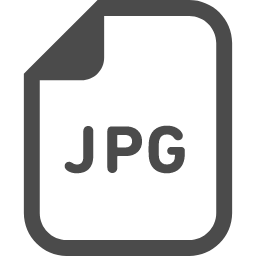
イラストをJPEGファイル(.jpg)としてパソコンに保存します。
作品がCGイラスト(3DCGまたはドローイング)の場合は、作品のファイル形式をフォトブックサイトが指定する形式に変換して入稿します。フォトブックサイトが対応している入稿ファイルの形式は、JPEG形式が一般的です。
手描き作品やプリントアウトして保存している作品の場合は、スキャナーでスキャンしてJPEG形式で保存してから入稿します。

いずれの場合も、サイトが指定する画像解像度と必要な画像サイズ(カンバスサイズ)で保存することを忘れないでください。オンデマンド印刷のデータ解像度は通常 300dpi です。(→フォトブックに必要な解像度は?)
画像サイズはブックサイズやレイアウトサイズによって異なりますが、解像度300dpiの場合は 1インチ(=2.54cm)当たり300ピクセルで換算して必要最小サイズを算出することができます。その際、ページ端の裁ち落とされる位置にレイアウトする画像は、裁ち落とし幅(4~5mm)を画像サイズに含めることも忘れないでください。
画像サイズは必要サイズに満たない場合は印刷画質が低下します。
イラスト作品集におすすめのフォトブックまとめ
- 高画質にこだわった最高品質の保存版イラスト作品集やポートフォリオにを作りたいときは、DreamLabo 5000 による7色印刷のフォトブックが、一番適した特性と言えます。(また、液体トナー印刷(デジタルオフセット)も、網点は見えるものの、発色にこだわったフォトブックはとても美しいです。)
- しっかりした装丁(製本)にこだわるなら、ハードカバー上製本でフラットに開ける合紙綴じのフォトブックが良いでしょう。
- 複数印刷する同人誌などコストを抑えて印刷したい方は安価な粉体トナータイプの網点印刷フォトブックが良いでしょう。
イラスト入りカレンダーを作りたい方はこちら↓
イラスト入りノートを作りたい方はこちら↓
イラスト入りマグカップを作りたい方はこちら↓
ぬい撮り・ねんどろいどのフォトブックを作りたい方はこちら↓